Win7系統C盤滿了如何清理?
我們在安裝Win7系統的時候,一般都是安裝在磁盤驅動器的C盤中。所以,如果C盤的空間太小時,將會極大影響系統的運行速度,所以我們要給C盤留出足夠多的空間以確保系統的正常運行。那Win7系統C盤滿了如何清理呢?下面就和小編一起去看看Win7系統清理C盤的方法。
方法如下:
1、首先,打開資源管理器,查看一下C盤的空間是不是已經不多了,如果是不多的情況,則會顯示紅色。如果顯示紅色,你需要對你的磁盤進行清理。
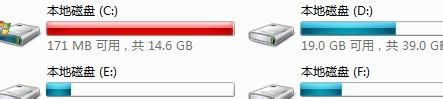
2、右鍵C盤,然后在彈出的菜單中選擇最下面的屬性,進入C盤的屬性頁。
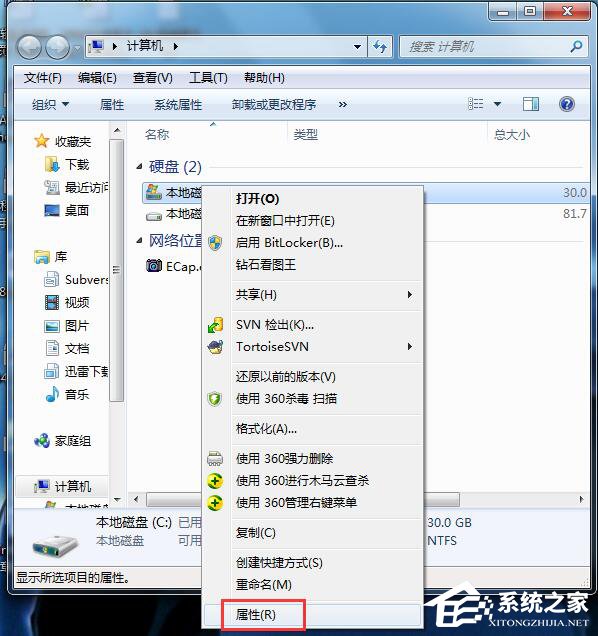
3、在屬性頁中,有一個磁盤清理的按鈕,即清理這個磁盤的垃圾文件,用鼠標點擊這個按鈕。
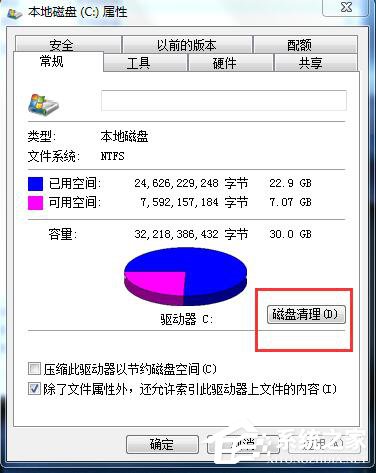
4、然后程序會開始查找垃圾文件以及計算能釋放多少硬盤空間,如果你的垃圾文件過多,這會需要很長的時間。

5、當查找 完成,會出現一個列表,里面是一些沒有用的文件,并且前面會有選項,讓你根據自己的選擇來刪除某些文件,選定之后點擊確定
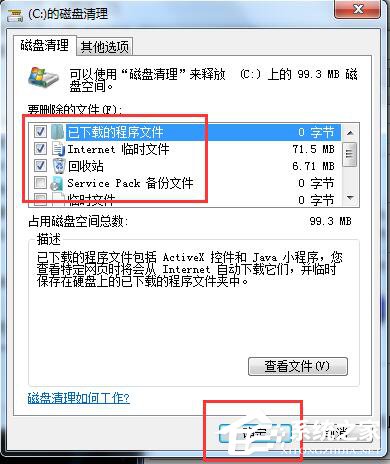
6、此時會有一個提示,要你確認是不是刪除這些文件,如果你確認無誤,點擊刪除文件即可。
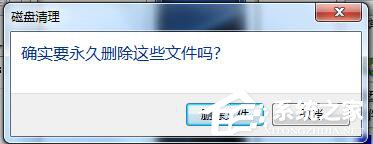
7、如圖,程序正在清理這些你選定的文件,清理完成之后,你的C盤空間會多出很大一部分。

8、如果你的磁盤空間實在太小,你可以在屬性頁中選中壓縮驅動器來節約磁盤空間,通過這種途徑可以一定程度上節約空間。
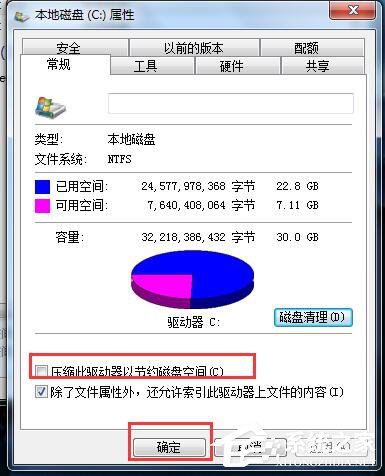
關于Win7系統清理C盤的方法就給大家詳細介紹到這里了。如果你的C盤空間不夠時,你可以采取清理操作來刪除一些沒有用的文件。有需要的用戶可以參考一下上述的內容,希望對你們有幫助。
相關文章:
1. Win10怎么刪除系統自帶輸入法的記憶?系統輸入法清除記憶步驟2. 怎么使用命令提示符重裝Win10系統?使用命令提示符重裝Win10系統的方法3. Win10系統提示停止響應怎么解決?Win10系統提示停止響應解決方法4. Win11電腦耳機有滋滋的雜音怎么辦?Win11電腦有滋滋的雜音解決辦法5. 消息稱微軟將在未來幾周內推送 Win11 22H2“Moment 2”更新6. Win10必應搜索不了怎么辦?Win10系統bing搜索不了的解決方法7. freebsd 服務器 ARP綁定腳本8. Win11關機一直重啟怎么辦?Win11關機不斷重啟解決方法9. Win11找不到回收站怎么辦?Win11顯示回收站的方法10. Win10點擊開始菜單沒有反應怎么辦?Win10點擊開始菜單沒有反應的解決方法

 網公網安備
網公網安備